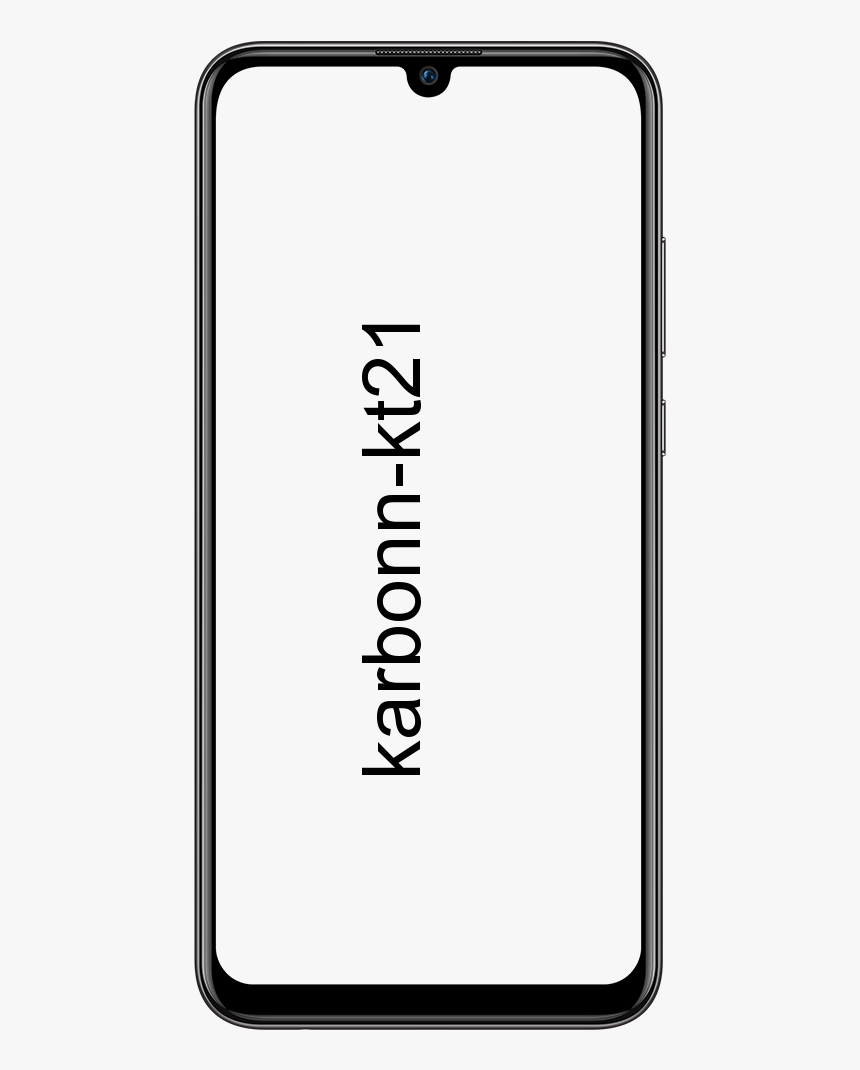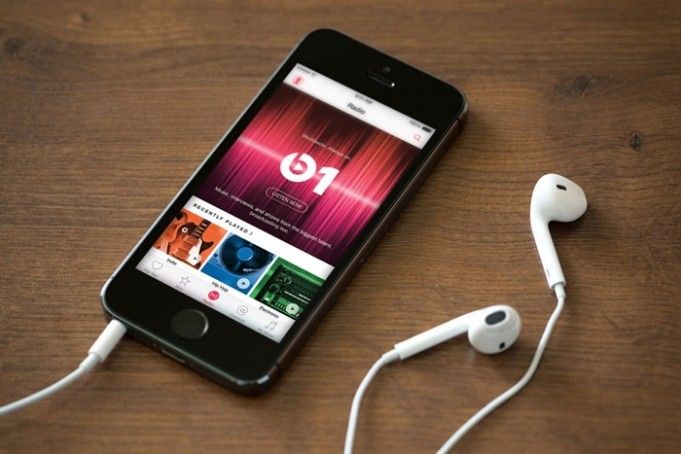Como corrigir o problema de voz do League Of Legends

Você está procurando uma maneira de consertar a voz de League of Legends que não está funcionando? Sem dúvida, são os jogos MOBA mais populares e famosos jogados hoje. A instalação do jogo é muito simples. No entanto, leva muito tempo para aprender as cordas, verificar os personagens que você gosta de jogar, a estratégia que você deve subir de nível e como lutar na arena.
Bem, aprender a jogar leva muito tempo, mas configurá-lo geralmente não é o problema. Você baixa ou instala o instalador do jogo, e ele baixa os arquivos para uma configuração do cliente. Agora você está pronto para jogar em uma hora, ou menos, dependendo da velocidade do seu Wi-Fi.
Se você está tentando jogar por um tempo e depois perde o som, pode haver vários motivos para isso. Na maior parte, a solução deve ser simples. Siga os métodos abaixo para corrigir o não funcionamento da voz da liga das lendas:
Veja também: Como jogar jogos 3DS usando o emulador Citra 3DS
Como corrigir o problema de voz do League Of Legends

Se, de repente, você perdeu o som durante o jogo, sejam os sons do bate-papo ou do jogo, reinicie primeiro o jogo e o computador antes de tentar qualquer outra coisa.
Verifique o som do PC
Se o som funciona bem, mas você não está obtendo som, verifique o Mixer de Volume.
- Toque com o botão direito do mouse no ícone do alto-falante na bandeja do sistema.
- Em seguida, escolha Abrir Mixer de Volume.
- Você pode então verificar o mixer de volume para garantir que o volume do jogo não esteja no mínimo. Se estiver, aumente o volume e seu som começará a funcionar novamente.
Se você ainda está enfrentando um problema de voz de League of Legends que não está funcionando? Mergulhe abaixo para a próxima etapa!
Verifique o dispositivo físico Volume
Se você estiver usando fones de ouvido enquanto joga League of Legends. Então, existe a possibilidade de você ter abaixado o volume. Não há outra maneira de verificar isso do que investigar seu fone de ouvido. Se você vir uma roda nele, role para ver se o som começa a funcionar.
Verifique as configurações de som no jogo
O jogo League of Legends tem suas próprias configurações de som, como todos os jogos. Oferece a opção de desativar o som ou silenciar um determinado som do jogo.
- Vá para o League of Legends e abra-o.
- Quando você entra em um jogo (mas antes de começar), clique na tecla Escape .
- As configurações do jogo serão abertas. Mova-se para o Aba de som .
- Mova cada controle deslizante e certifique-se de que nada está definido como '0'.
- Role para baixo até o final e certifique-se de ‘ Desativar todos os sons ‘Não está marcado.
- Se você alterou as configurações de som, reinicie o jogo.
Se você ainda está enfrentando um problema de voz de League of Legends que não está funcionando? Mergulhe abaixo para a próxima etapa!
Logitech Audio Devices
Se você está tentando usar um dispositivo de áudio Logitech, pode enfrentar um problema muito específico. Tudo o que você precisa fazer é alterar as configurações de som do dispositivo.
- Conecte o fone de ouvido ao PC.
- Vá para o Painel de controle .
- Em seguida, vá para o Hardware e som .
- Escolher Som .
- Mova-se para o Guia de reprodução .
- Escolha o seu dispositivo e toque no botão ‘ Configurar ' botão.
- Tocar Próximo na primeira tela que você vê, e em Alto-falantes operacionais , desmarque tudo.
- Em alto-falantes full-range, desmarque Frente Esquerda e Direita .
- Em seguida, reinicie o PC novamente.
Veja também: John Wick Streaming - Onde Assistir John Wick
Verifique o seu software de jogo
Existem muitos aplicativos voltados para melhorar o desempenho do jogo. No entanto, a Nvidia oferece um e a Logitech possui um. Basta verificar as configurações de som. Pode haver uma chance de que ele tenha levado seus controles de som. Nessa situação, você simplesmente acessa as configurações de som de qualquer software instalado. Verifique o áudio do dispositivo que ele está tentando usar e certifique-se de que é o correto. Por outro lado, desligue-o e reinicie League of Legends.
Atualizar drivers de som
Os problemas de som, além do que são, geralmente são resolvidos após a atualização dos drivers de som.
- Vá até o Gerenciador de Dispositivos.
- Você pode então expandir os dispositivos Video, Sound e Game Controller.
- Toque com o botão direito do mouse no dispositivo de áudio Realteck e escolha Atualizar driver.
- Você pode então instalar todas as atualizações de driver disponíveis e reiniciar o computador.
Se você ainda está enfrentando um problema de voz de League of Legends que não está funcionando? Mergulhe abaixo para a próxima etapa!
Reinstale seu jogo
Os arquivos do jogo podem ser corrompidos ou danificados sem culpa do jogador. Certamente, atualizar o jogo resolverá o problema, mas se você estiver executando o novo modelo de League of Legends, deverá reinstalar o jogo. Inicialmente desinstale-o.
- Primeiramente, baixe o instalador do jogo (link aqui ) Agora, depois de ter o instalador, você pode desinstalar o jogo.
- Vá para o Painel de controle .
- Mover para Programas .
- Escolher Desinstalar um programa .
- Escolha o jogo e toque em Desinstalar .
- Quando o jogo tiver sido desinstalado com êxito, execute o instalador que você instalou e baixe o jogo novamente.
Conclusão
League of Legends funciona bem ou de forma eficiente no Windows 10. Os problemas são raros e quando tudo falha, a reinstalação do jogo resolverá o que está errado com ele. Dito isso, se você está tendo problemas com o áudio do seu PC, o jogo pode não ser o culpado. Resolva os problemas de som do seu computador antes de mudar para um aplicativo ou problemas de áudio específicos do jogo e você terá mais sucesso com a solução.
Para mais dúvidas e perguntas, deixe-nos saber na seção de comentários abaixo!
Leia também: